Spis treści
✅ Kluczowe wnioski: Jak sklonować dysk twardy na dysk SSD Silicon Power
- 1️⃣Podłącz dysk SSD SP do komputera z systemem Windows.
- 2️⃣Uruchom EaseUS Disk Copy i wybierz Tryb dysku.
- 3️⃣Wybierz dysk twardy, który chcesz sklonować i kliknij Dalej.
- 4️⃣Wybierz SP SSD jako dysk docelowy i kliknij Dalej.
- 5️⃣Dostosuj układ dysku i kliknij Kontynuuj, aby rozpocząć klonowanie dysku twardego na dysk SSD SP.
Co to jest dysk SSD Silicon Power ? Które oprogramowanie do klonowania Silicon Power jest najlepsze? Jeśli potrzebujesz poprawnych odpowiedzi, jesteś we właściwym miejscu. W tym samouczku szczegółowo omówiono popularny dysk SSD Silicon Power i omówiono najlepsze oprogramowanie do klonowania Silicon Power do pobrania za darmo . Czytaj dalej, ponieważ opisujemy, jak skutecznie przenosić dane ze starego dysku na dysk SSD SP.
Podgląd dysku SSD Silicon Power
Silicon Power SSD (SP SSD) to dysk półprzewodnikowy opracowany przez firmę Silicon Power . Firma ta produkuje również adaptery USB, przenośne dyski twarde, czytniki kart i dyski flash USB. SP SSD to jedna z najlepszych opcji modernizacji dysku twardego na dysk SSD. Silicon Power oferuje różne formaty dysków SSD, w tym:
- Dyski SSD M.2 SATA III .
- Dyski SSD PCIe.
- dyski SSD mSATA SATA III oraz
- Dyski SSD 2,5" SATA III .
Te dyski SSD mają pojemność od 34 GB do 4 TB. Oferują także większą prędkość odczytu (5000 MB/s) i zapisu (4400 MB/s). Wiele osób rozważa wymianę na dyski SSD SP ze względu na ich zwiększoną wydajność i efektywność przechowywania. Aby pomyślnie dokonać aktualizacji bieżącego dysku na dysk SSD Silicon Power, będziesz potrzebować narzędzia do klonowania. Które narzędzie jest najlepsze do klonowania dysków SSD SP? Czytaj dalej, aby dowiedzieć się więcej.
Czy dysk SSD Silicon Power jest dostarczany z oprogramowaniem do klonowania?
Według informacji zamieszczonych na stronie Silicon Power, NTI Echo jest oficjalnym narzędziem do klonowania dysków SSD SP. To oprogramowanie do klonowania pojawiło się w wyniku współpracy pomiędzy SP i NTI. Programiści zaprojektowali to narzędzie do klonowania dla osób chcących uaktualnić swoją pamięć masową z dysku twardego na dysk SSD.
Oprogramowanie Echo System Cloning szczyci się skutecznością w wykonywaniu dokładnych kopii danych z dysku twardego komputera na dysk SSD. Narzędzie kopiuje wszystkie dane i programy w niezmienionej postaci. Posiada również funkcję automatycznej zmiany rozmiaru partycji, umożliwiającą dostosowanie rozmiaru partycji na dysku docelowym.
Nie można używać NTI Echo na urządzeniach Microsoft Surface , konfiguracjach RAID ani dyskach dynamicznych . Aby rozpocząć korzystanie z tego narzędzia do klonowania, odwiedź witrynę Silicon Power, wprowadź swój adres e-mail i zweryfikuj dysk SSD. Następnie otrzymasz link do pobrania oprogramowania Echo System Cloning. Oprogramowanie obsługuje następujące metody klonowania :
- ✨Dynamiczna zmiana rozmiaru: ta metoda automatycznie zmienia rozmiar partycji oryginalnego dysku, aby dopasować go do pojemności dysku docelowego.
- 📚Jeden do jednego: ta opcja pozwala zachować strukturę i rozmiar partycji starego dysku. Nowy dysk powinien mieć większą lub taką samą pojemność jak stary.
- 🎨Zdefiniowane przez użytkownika: ta metoda klonowania dysku umożliwia ręczną zmianę rozmiaru partycji w oparciu o preferencje.
👣Jak korzystać z oprogramowania do klonowania systemu Echo
Po zweryfikowaniu dysku SSD SP i pobraniu oprogramowania do klonowania możesz wykonać poniższe czynności, aby skorzystać z narzędzia.
Krok 1. Podłącz dysk SSD SP do komputera za pomocą złącza SATA-USB.
Krok 2. Uruchom oprogramowanie NTI Echo Cloning i wybierz preferowaną metodę klonowania, tj. „Dynamic Resize”, „One to One” lub „ User Defined ”.

Krok 3. Wybierz dyski „źródłowy” i „docelowy” i kliknij przycisk Start , aby rozpocząć klonowanie.
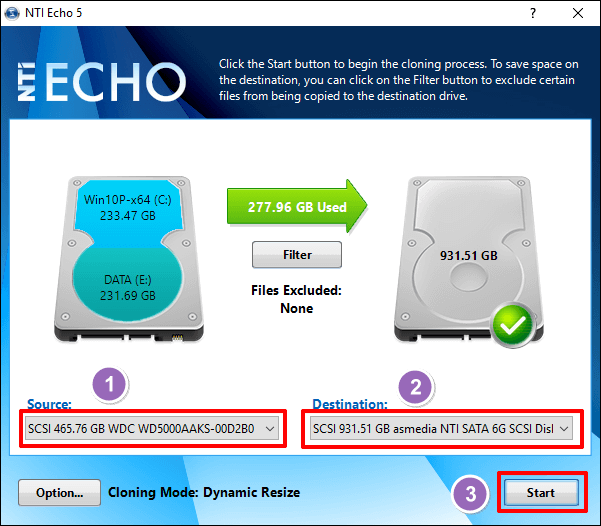
Krok 4. Możesz zamienić stary dysk na nowy i ponownie uruchomić komputer po zakończeniu klonowania.
⚠️ Ograniczenia oprogramowania do klonowania Echo
- Nie obsługuje dysków dynamicznych.
- Bezpłatna wersja oprogramowania nie obsługuje konfiguracji RAID .
- Nie można używać funkcji Echo na urządzeniach Microsoft Surface.
Ze względu na te ograniczenia rozsądne jest poszukiwanie alternatywnego oprogramowania do potrzeb klonowania.
Najlepsze oprogramowanie do klonowania dysków SSD Silicon Power do pobrania za darmo
Oficjalne narzędzie do klonowania dysków SSD SP ma różne ograniczenia. Aby pokonać te ograniczenia, możesz użyć alternatywnego narzędzia do klonowania. Które oprogramowanie do klonowania dysków SSD Silicon Power jest najlepsze? Odpowiedź brzmi: Kopia dysku EaseUS . To narzędzie do klonowania pokonuje wyzwania NTI Echo, umożliwiając klonowanie dysku SP SSD z dowolnym dyskiem twardym.
Aby rozpocząć, wystarczy pobrać bezpłatną wersję narzędzia. Zapewnia większą prędkość klonowania niż inne narzędzia do klonowania i pozwala sklonować cały dysk twardy , w tym programy, dane i system operacyjny. W przypadku aktualizacji dysku SSD nie będzie konieczne ponowne instalowanie systemu Windows 11/10/8.
EaseUS Disk Copy zapewnia także bezpieczny sposób odzyskiwania danych z uszkodzonego dysku twardego poprzez utworzenie kopii 1 do 1. Narzędzie jest elastyczne, ponieważ można sklonować większy dysk na mniejszy, kopiując tylko używane sektory. Można go także używać do wykonywania pełnych kopii zapasowych i przywracania danych.
🎊Kluczowe funkcje
- Błyskawiczne prędkości klonowania.
- Sklonuj dowolny dysk twardy na dysk SSD SP.
- Klonuj dysk twardy na dysk SSD płynnie
- Sklonuj dysk twardy w celu tworzenia kopii zapasowych i odzyskiwania.
- Utrzymuje bezpieczeństwo Twoich plików podczas klonowania.
- Umożliwia migrację systemu operacyjnego bez ponownej instalacji .
- Wymień uszkodzony dysk twardy.
Czy chcesz już dziś wygodnie sklonować dysk SSD Silicon Power? Upewnij się, że pobrałeś teraz kopię dysku EaseUS i postępuj zgodnie z poniższymi instrukcjami, aby płynnie sklonować dysk twardy na SP SSD.
Wstępne zawiadomienie:
- „Kopia sektor po sektorze” wymaga, aby rozmiar dysku docelowego był co najmniej równy lub większy niż rozmiar dysku źródłowego. Pozostaw tę funkcję niezaznaczoną, jeśli chcesz sklonować większy dysk twardy na mniejszy dysk twardy.
- Wszystkie dane na dysku docelowym zostaną całkowicie usunięte, więc zachowaj ostrożność.
Krok 1. Aby rozpocząć kopiowanie/klonowanie całego dysku na inny, wybierz ten dysk jako dysk źródłowy w „Trybie dysku” i kliknij „Dalej”.
Krok 2. Wybierz inny dysk jako dysk docelowy.
Krok 3. Sprawdź układ dwóch dysków. Możesz zarządzać układem dysku docelowego, wybierając opcję „Automatycznie dopasuj dysk”, „Kopiuj jako źródło” lub „Edytuj układ dysku”.
- Opcja „Autodopasuj dysk” domyślnie wprowadza pewne zmiany w układzie dysku docelowego, dzięki czemu może on działać w najlepszym stanie.
- „Kopiuj jako źródło” nie zmienia niczego na dysku docelowym, a układ jest taki sam jak na dysku źródłowym.
- „Edytuj układ dysku” umożliwia ręczną zmianę rozmiaru/przesunięcie układu partycji na tym dysku docelowym.
Zaznacz opcję „Sprawdź opcję, jeśli celem jest dysk SSD”, aby zapewnić najlepszą wydajność dysku SSD.
Pojawi się teraz komunikat ostrzegający, że dane zostaną utracone. Potwierdź tę wiadomość, klikając „OK”, a następnie „Dalej”.
Krok 4. Kliknij „Kontynuuj”, aby oficjalnie wykonać zadanie.
Udostępnij bloga na Twitterze/Facebooku/Reddicie, aby pomóc innym osobom z tym samym problemem.
Podsumować
W tym poście szczegółowo omówiono oprogramowanie do klonowania Silicon Power . Możesz sklonować SP SSD za pomocą oficjalnego narzędzia (NTI Echo) lub narzędzia innej firmy. Klonowanie za pomocą oprogramowania Echo System Cloning ma ograniczenia, ponieważ nie obsługuje dysków dynamicznych. EaseUS Disk Copy oferuje najlepszą alternatywę w tym scenariuszu.
EaseUS Disk Copy bezproblemowo klonuje dowolny typ dysku na dysk SSD Silicon Power. Narzędzie jest bezpłatne i zapewnia większą prędkość klonowania. Możesz sklonować swoje pliki lub cały system operacyjny. Można go także użyć do wymiany uszkodzonego dysku twardego . Upewnij się, że pobrałeś ten program już dziś, aby zaspokoić wszystkie potrzeby związane z klonowaniem SP SSD.
Często zadawane pytania dotyczące najlepszego oprogramowania do klonowania dysków SSD Silicon Power
1. Jak sklonować darmowe oprogramowanie z dysku twardego na dysk SSD?
EaseUS Disk Copy to najlepsza opcja klonowania dysku twardego na dysk SSD. Korzystanie z tego narzędzia na komputerze jest bezpłatne. Szybko przesyła pliki, aby zapewnić sklonowanie dysku twardego w jak najkrótszym czasie. Pobierz teraz kopię dysku EaseUS i użyj jej do celów klonowania.
2. Czy dysk WD SSD jest dostarczany z oprogramowaniem do klonowania?
Odpowiedź brzmi nie. Aby osiągnąć ten cel, możesz użyć narzędzia EaseUS Disk Copy. To narzędzie umożliwia bezpieczne klonowanie plików i systemu operacyjnego ze starego dysku. Wymiana oryginalnego dysku twardego nie wymaga ponownej instalacji systemu operacyjnego. Pobierz to bezpłatne narzędzie i sprawdź, jak to działa.
3. Czy mogę użyć Clonezilli do sklonowania dysku twardego na dysk SSD SP?
Clonezilla obsługuje klonowanie dowolnego dysku twardego na dysk SSD. Można go zatem używać z dyskiem SP SSD. Przed rozpoczęciem upewnij się, że dysk docelowy jest większy lub równy dyskowi źródłowemu. Clonezilli nie można użyć do sklonowania większego dysku na mniejszy. Jeśli kroki związane z korzystaniem z Clonezilli są zbyt długie, możesz wybrać alternatywne narzędzie, takie jak EaseUS Disk Copy.
Powiązane artykuły
-
Jak uaktualnić dysk SSD Samsung 990 EVO bez ponownej instalacji systemu Windows
![author icon]() Arek/2024/05/12
Arek/2024/05/12
-
Jak zaktualizować dysk SSD HP Envy X360 (bez utraty danych)🔥
![author icon]() Arek/2024/03/02
Arek/2024/03/02
-
Jak przenieść system operacyjny z dysku SSD na nowy dysk SSD w systemie Windows 11/10/8/7
![author icon]() Arek/2024/07/19
Arek/2024/07/19
-
Najlepsze oprogramowanie ADATA Clone do pobrania za darmo dla Windows 11/10/8/7
![author icon]() Arek/2024/07/19
Arek/2024/07/19




